- Автор Jason Gerald [email protected].
- Public 2024-01-19 22:14.
- Последнее изменение 2025-01-23 12:43.
Из этой статьи вы узнаете, как снова и снова воспроизводить видео на YouTube. В настольной версии сайта YouTube вы можете сделать это, потому что в меню отображается опция воспроизведения видео в режиме цикла. Если вы хотите повторно воспроизводить видео через iPhone, вам нужно будет создать новый список воспроизведения, содержащий соответствующие видео. Между тем, пользователи устройств Android могут посетить настольную версию сайта YouTube через браузер Chrome, чтобы получить доступ к функции «Цикл».
10-секундное резюме
1. Посетите https://www.youtube.com.
2. Найдите и выберите видео, которое хотите воспроизвести.
3. Щелкните видео правой кнопкой мыши.
4. Щелкните « петля »В раскрывающемся меню.
Шаг
Метод 1 из 3: через сайт для настольных ПК
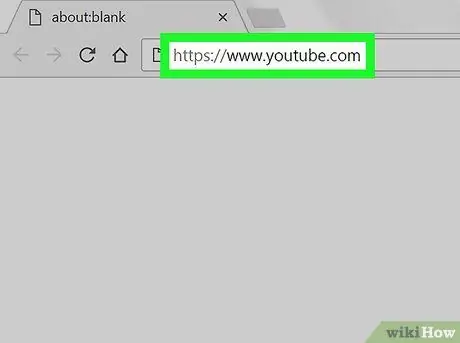
Шаг 1. Откройте YouTube
Визит https://www.youtube.com через браузер. После этого откроется главная страница YouTube.
- Вам не нужно входить в свою учетную запись, если вы не хотите просматривать контент, предназначенный только для аудитории старше 18 лет.
- Если вам нужно войти в свою учетную запись, нажмите кнопку « ВОЙТИ »В правом верхнем углу страницы, затем введите свой адрес электронной почты и пароль.
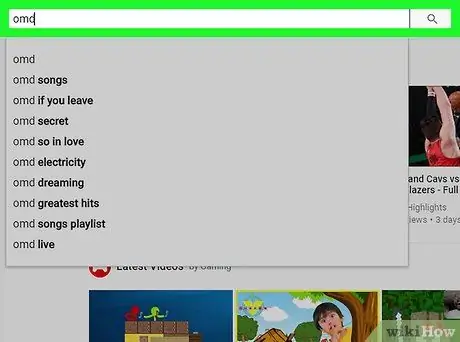
Шаг 2. Найдите нужное видео
Введите название видео или ключевое слово в строку поиска вверху страницы YouTube, затем нажмите Enter.
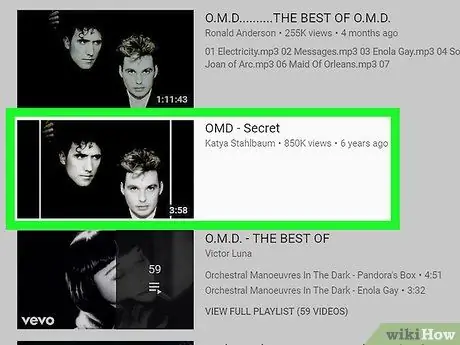
Шаг 3. Выберите видео
На странице результатов поиска щелкните видео, которое хотите воспроизводить повторно.
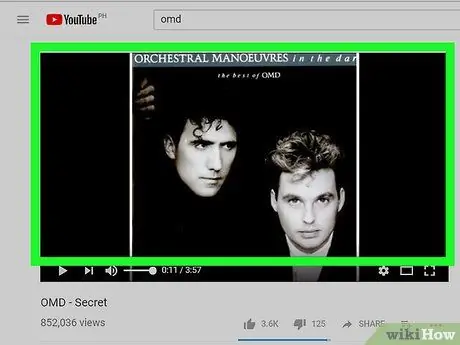
Шаг 4. Щелкните правой кнопкой мыши окно видео
После этого появится выпадающее меню. Убедитесь, что вы щелкаете правой кнопкой мыши по просмотру видео, а не по рекламе.
- Если на вашей мыши нет кнопки правого щелчка (например, Magic Mouse для компьютеров Mac), щелкните правой стороной мыши или нажмите кнопку двумя пальцами.
- Если ваш компьютер использует трекпад вместо мыши, используйте два пальца, чтобы щелкнуть трекпад, или щелкните правый нижний угол трекпада, чтобы щелкнуть правой кнопкой мыши.
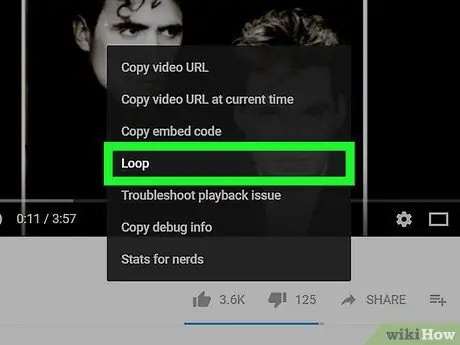
Шаг 5. Щелкните Циклы
Эта опция находится в раскрывающемся меню. Вы можете увидеть галочку рядом с « петля », Прежде чем раскрывающееся меню исчезнет. На этом этапе выбранное видео будет воспроизводиться повторно, пока вы не закроете его (или не отключите функцию «Цикл»).
Метод 2 из 3: через iPhone
Шаг 1. Разберитесь, как работает этот метод
Приложение YouTube для iPhone не поддерживает повторное воспроизведение видео (в настольной версии YouTube на iPhone такой же функции нет). Кроме того, нет бесплатных и надежных приложений для непрерывного воспроизведения видео. Однако вы можете воспроизводить видео повторно, создав новый список воспроизведения, содержащий только эти видео.
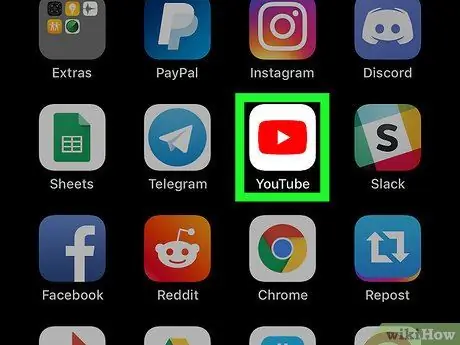
Шаг 2. Откройте YouTube
Коснитесь значка приложения YouTube, который выглядит как белый треугольник на красном фоне.
Если вы не вошли в свою учетную запись, коснитесь значка профиля в правом верхнем углу экрана, выберите « ВОЙТИ ”И введите адрес электронной почты и пароль учетной записи.
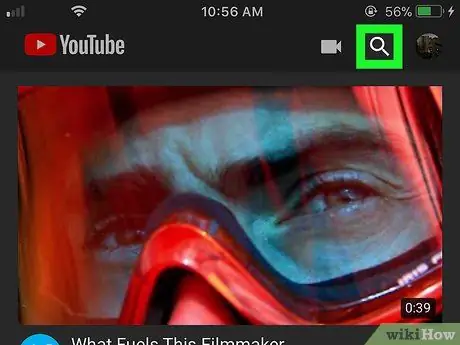
Шаг 3. Найдите нужное видео
Коснитесь значка лупы ("Поиск")
введите название видео или ключевое слово для поиска и коснитесь значка « Поиск »На клавиатуре iPhone. После этого отобразится список подходящих видеороликов YouTube.
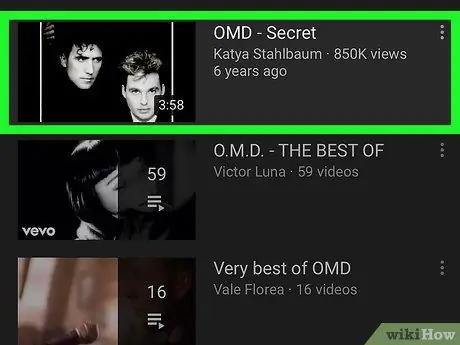
Шаг 4. Выберите видео
Коснитесь видео, которое хотите воспроизвести, несколько раз, чтобы открыть его.
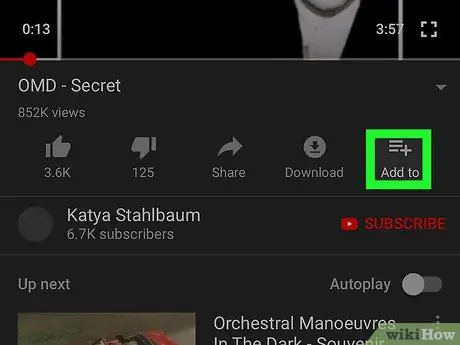
Шаг 5. Коснитесь Добавить в
Он находится внизу видеоокна. После этого появится выпадающее меню.
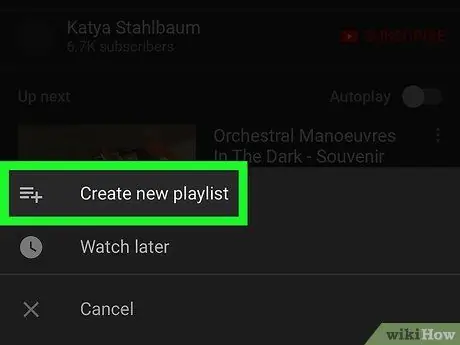
Шаг 6. Коснитесь Создать новый список воспроизведения
Он находится в верхней части раскрывающегося меню. После этого откроется новая страница.
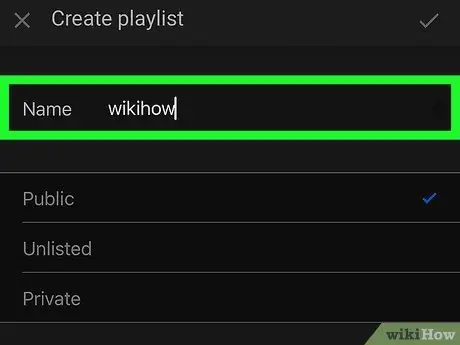
Шаг 7. Введите название списка воспроизведения
Введите имя, которое вы хотите использовать в качестве имени списка воспроизведения, в текстовое поле в верхней части экрана.
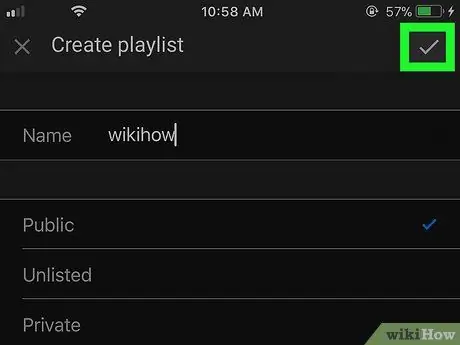
Шаг 8. Коснитесь
Он находится в правом верхнем углу экрана. После этого плейлист будет сохранен.
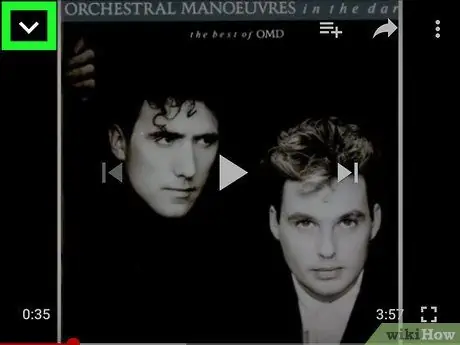
Шаг 9. Коснитесь значка «Свернуть».
Это значок стрелки, направленной вниз, в верхнем левом углу окна видео. После этого окно видео будет свернуто.
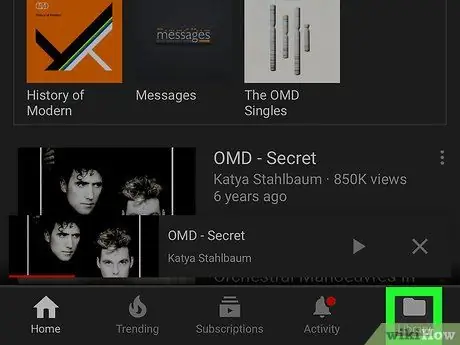
Шаг 10. Коснитесь Библиотека
Значок этой папки находится внизу экрана. После этого откроется новое меню.
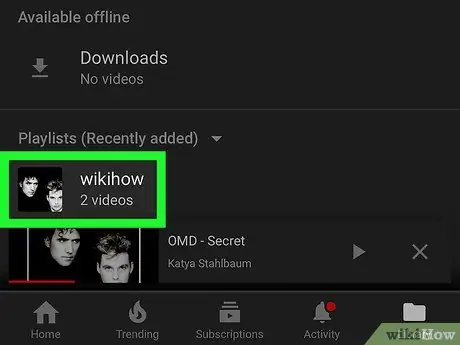
Шаг 11. Проведите пальцем по экрану и выберите список воспроизведения
Коснитесь названия плейлиста в разделе «Плейлисты» внизу меню. После этого откроется плейлист.
Если вы не видите плейлист на этой странице, коснитесь текста « Плейлисты (недавно добавленные), затем выберите " А-Я »В отображаемом раскрывающемся меню.
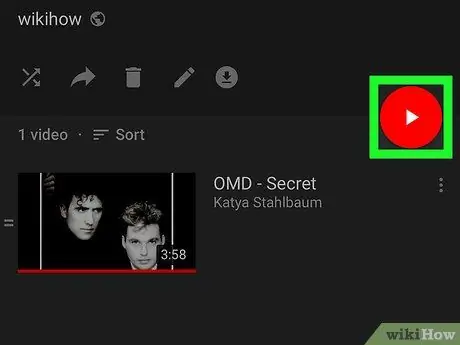
Шаг 12. Коснитесь кнопки воспроизведения («Play»)
Эта кнопка представляет собой красный кружок с белым треугольником внутри. После этого будет воспроизведен плейлист, содержащий одно видео.
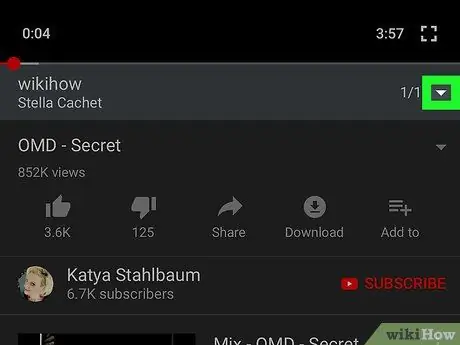
Шаг 13. Откройте меню выбора плейлиста
Коснитесь значка треугольника, направленного вниз
справа от названия списка в серой полосе, которая появляется под окном видео.
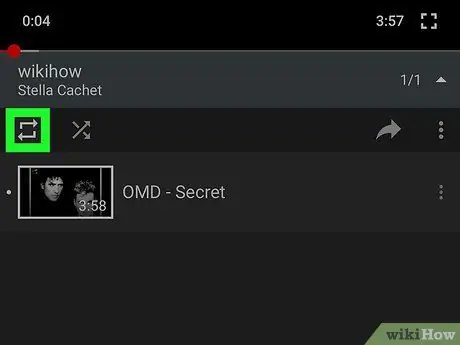
Шаг 14. Коснитесь серого значка «Петля»
Этот значок выглядит как квадрат, образованный стрелками, и появляется в верхнем левом углу сегмента выбора. После прикосновения цвет значка изменится на белый.
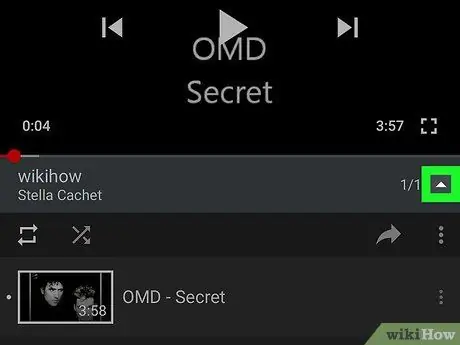
Шаг 15. Закройте меню опций
Коснитесь значка треугольника, направленного вверх, чтобы закрыть меню параметров. После этого видео будет воспроизводиться повторно.
Метод 3 из 3: через устройство Android
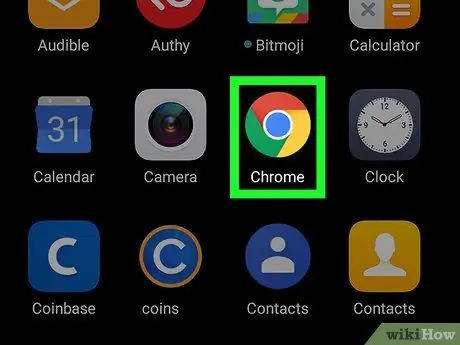
Шаг 1. Откройте Chrome.
Коснитесь значка приложения Google Chrome, который выглядит как красный, желтый, зеленый и синий шар.
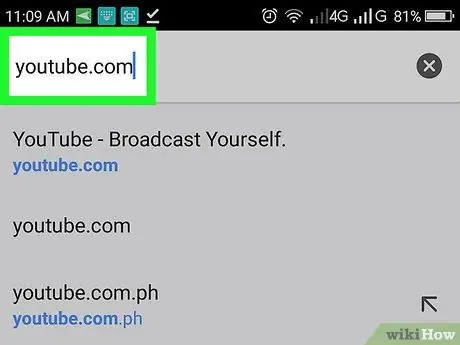
Шаг 2. Посетите YouTube
Коснитесь адресной строки Chrome в верхней части экрана, введите youtube.com и коснитесь значка « Входить " или " Идти »На клавиатуре.

Шаг 3. Коснитесь
Он находится в правом верхнем углу страницы YouTube. После этого появится всплывающее меню.
Не путайте эту кнопку с аналогичной кнопкой, показанной в правом верхнем углу браузера Chrome
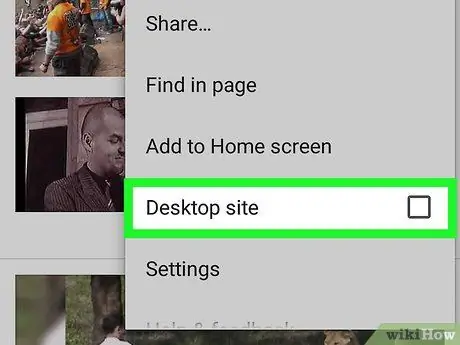
Шаг 4. Коснитесь Рабочий стол
Он находится внизу меню. После этого страница YouTube перезагрузится в настольной версии.
- Если будет предложено выбрать браузер, нажмите « Хром ", затем выберите еще раз" Рабочий стол ”.
- В какой-то момент Chrome может попросить вас открыть YouTube через мобильное приложение, а не через Chrome. Если появляется подобное предупреждение, просто выйдите из окна предупреждения и не принимайте отображаемый запрос.
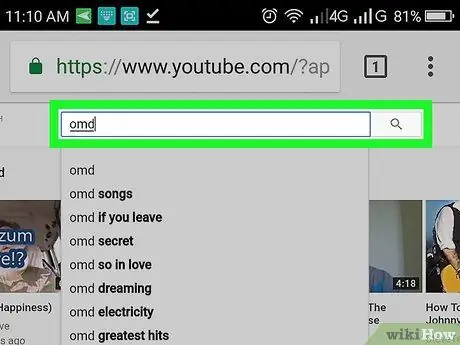
Шаг 5. Найдите нужное видео
Коснитесь строки поиска в верхней части страницы YouTube, введите ключевое слово для поиска или название видео и нажмите « Входить " или " Идти ”.
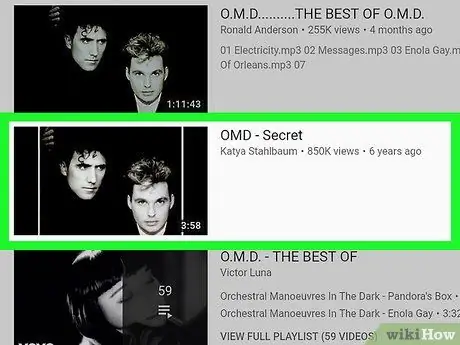
Шаг 6. Выберите видео
В списке результатов поиска коснитесь видео, которое хотите посмотреть.
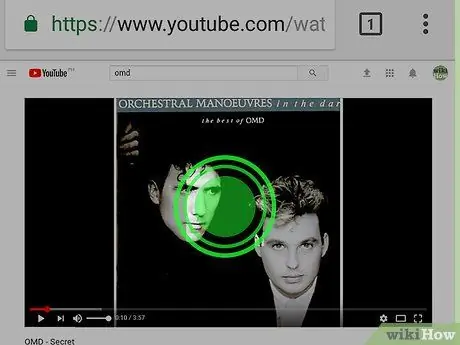
Шаг 7. Коснитесь и удерживайте видеоокно
После этого появится выпадающее меню.
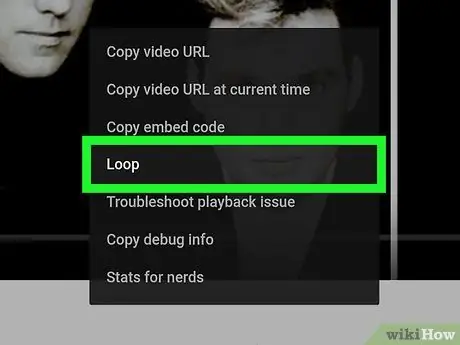
Шаг 8. Коснитесь Петли
Эта опция находится в раскрывающемся меню. Выбранное видео будет воспроизводиться повторно, пока вы не закроете его (или не отключите функцию «Цикл»).






